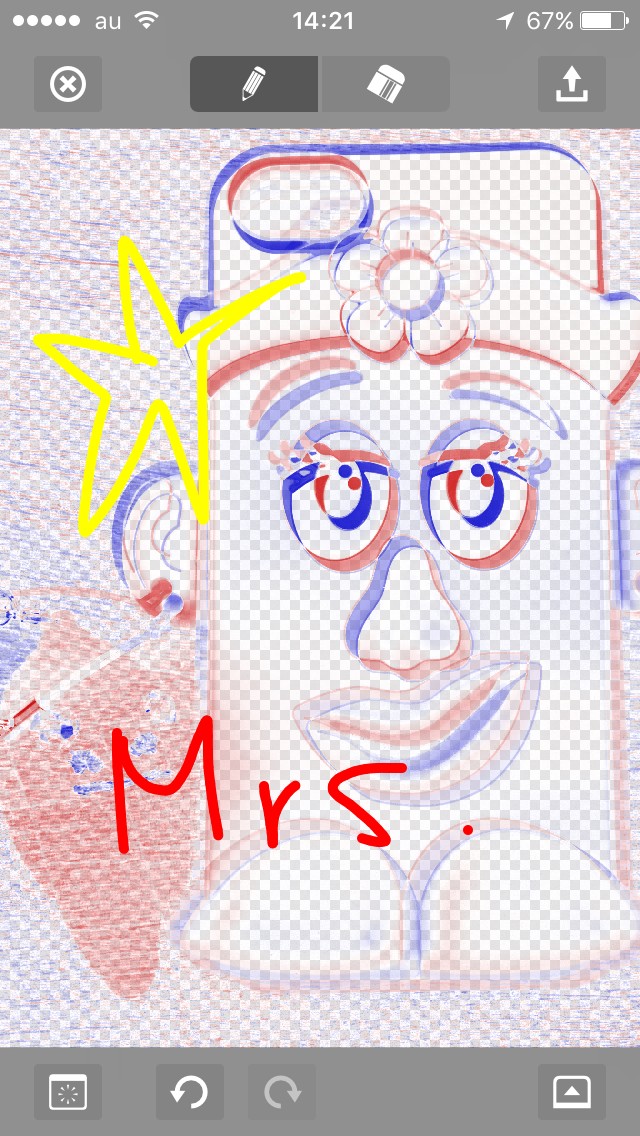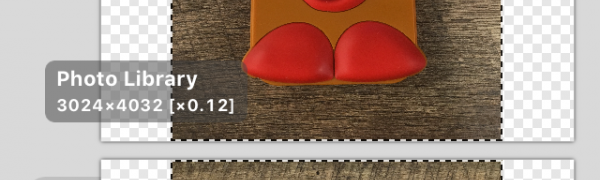
「Pixel Comp」は、2枚の写真や画像を細かく比較できるアプリ
-
この記事をシェア
-
- 「Pixel Comp」で、写真の比較をしたり自由にメモを追加したりしてみよう
- 「Pixel Comp」のおすすめポイント
- 「Pixel Comp」を実際に使ってみた!
- 「Pixel Comp」はこんな人におすすめ!
- 「Pixel Comp」のまとめ
目次
「Pixel Comp」は、スマホやDropboxに保存している写真や画像を細かく比較できるアプリです。同じような写真を何枚も撮ってしまったときや、スマホのカメラの連写機能を使ったとき、どこが違うか比較できますよ。比較した画像にメモを追加することも可能です。画像を細かく比較して、不要な写真を削除できたら、スマホの容量アップにもつながりますよね。「Pixel Comp」のおすすめポイントや使い方についてご紹介します。
「Pixel Comp」で、写真の比較をしたり自由にメモを追加したりしてみよう
画像:筆者撮影
むかし遊んでいたような間違えさがしゲームをしているとき、どうしてもあと一つの答えが分からない!ということはありませんか?何度写真を見比べても、分からないときって分からないんですよね。どうしても分からない間違えさがしゲームの画像を2枚スマホに保存し、「Pixel Comp」を使用してみましょう。2枚の画像を比較して、すぐに答えを発見できますよ!比較した画像に自由にメモを追加できて便利ですよ。いろいろな写真を比較してみましょう。
「Pixel Comp」のおすすめポイント
画像:筆者撮影
「Pixel Comp」のおすすめポイントは、
・スマホに保存してある2枚の写真や画像を重ねて並べて表示させ、比較できる
・写真のどの部分を比較したいのか、細かく範囲を設定できる
・写真の情報を、細かいグラフで確認できる
・比較する写真は、スマホのアルバム以外に、Dropboxやクリップボードから選択できる
・比較された画像に自由にメモ書きを追加できる
・メモ書きするペンの色や太さを自由に設定できる
・メモ書きするペンの透明具合を調整できる
という点です。むかし遊んだ間違えさがしゲームのような感覚で、2枚の写真を細かく比較することができますよ。何枚も同じような写真を撮影してしまったとき、「Pixel Comp」を使用して、2枚の写真を比較してみませんか。全く同じように撮影した写真でも、微妙なずれなどを発見できて楽しんですよ!
「Pixel Comp」を実際に使ってみた!
画像:筆者撮影
おすすめポイントがたくさんある「Pixel Comp」を、実際に使ってみましょう。
1、アプリをダウンロードしよう
App Storeの検索画面で「Pixel Comp」と検索すると表示されます。
2、比較したい写真を選択しよう
アプリを起動し、比較対象Aと比較対象Bの写真を設定します。「タップして選択」をタップし、Dropbox、フォトライブラリ、クリップボードなどから写真を選択しましょう。画面左側の矢印が交差しているボタンをタップすると、選択したい範囲を設定できますよ。
3、2枚の写真を比較しよう
画面右上の「Comp」をタップします。画像の比較が開始されますよ。
3、写真の表示方法を設定しよう
表示された画面は、比較対象Aと比較対象Bの相違があるところが表示された画面です。画面上部の「A」をタップすると、「A」のみが表示され、「B」をタップすると、「B」のみが表示されますよ。
4、画像の表示順序を変えてみよう
画面下部中央の「A」をタップすると、比較対象Aの色彩が表示されます。「B」をタップすると、比較対象Bの色彩が表示されますよ。
5、比較された画像に手書きのメモを追加しよう
画面左下のボタンをタップし、編集画面に切り替えます。画面左下で、メモを書くペンの色や太さを調整し、自由にメモを追加してみましょう。
「Pixel Comp」はこんな人におすすめ!
画像:筆者撮影
「Pixel Comp」は、以下が当てはまる人にオススメのアプリです。
・2枚の写真や画像を比較して、写真や画像の違いを細かく発見したい人
・むかし遊んだような間違えさがしゲームをしているが、どうしても答えが分からなくて苦戦している人
「Pixel Comp」を使用して、2枚の写真や画像を細かく比較してみましょう。
「Pixel Comp」のまとめ
2枚の写真や画像を細かく比較できるアプリ「Pixel Comp」をご紹介しました。スマホやDropboxに保存してある写真や画像を細かく比較してみませんか。比較後の画像にメモを追加できて便利ですよ。
※基本無料・App内課金あり